Dirbate su "Microsoft Visio" ir norite, kad jūsų darbas būtų efektyvesnis? Svarbus aspektas - gerai pažįstamas iškarpinės tvarkymas ir formatavimo įrankių naudojimas. Šiame vadove sužinosite, kaip ne tik efektyviai kopijuoti ir įklijuoti figūras, bet ir kaip koreguoti jų spalvas bei jas formatuoti. Pasinerkime tiesiai į detales, kad galėtumėte greičiau ir patraukliau kurti diagramas.
Pagrindinės žinios Sąsiuvinė yra naudingas įrankis figūroms kopijuoti, iškirpti ir įklijuoti. Taip pat galite pritaikyti šriftus ir taikyti įvairius formatavimus savo figūroms.
Žingsnis po žingsnio vadovas
Pagrindiniai "Visio" iškarpinės naudojimo principai
Pradedate nuo skirtuko "Pradžia", kuriame rasite daugybę naudingų komandų. Yra panašumų į "Microsoft Word", pavyzdžiui, iškarpinės veikimas.
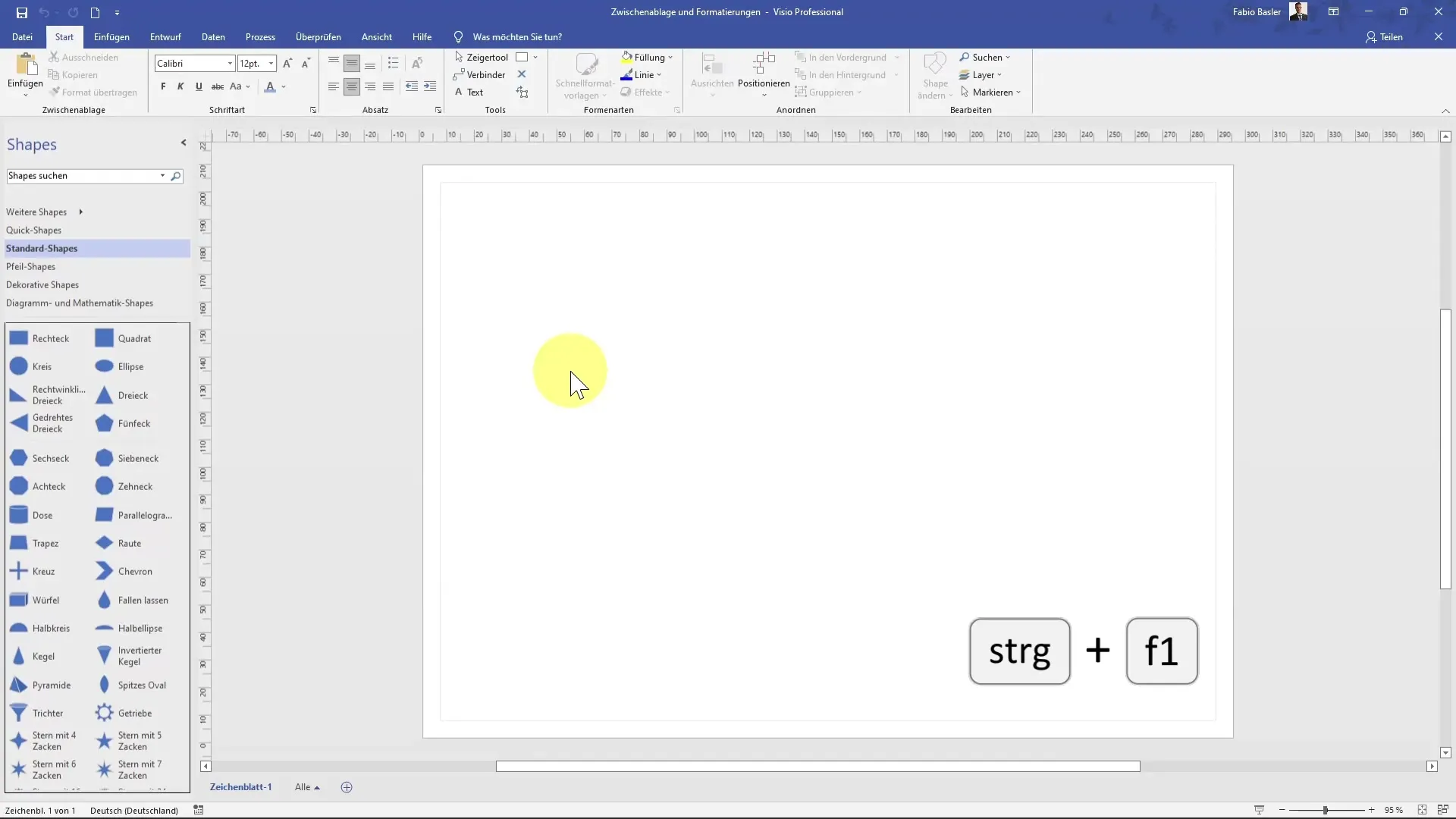
Čia į brėžinį galite įterpti formą, pavyzdžiui, kvadratą. Pažymėkite kvadratą ir atitinkamai nustatykite jo padėtį.
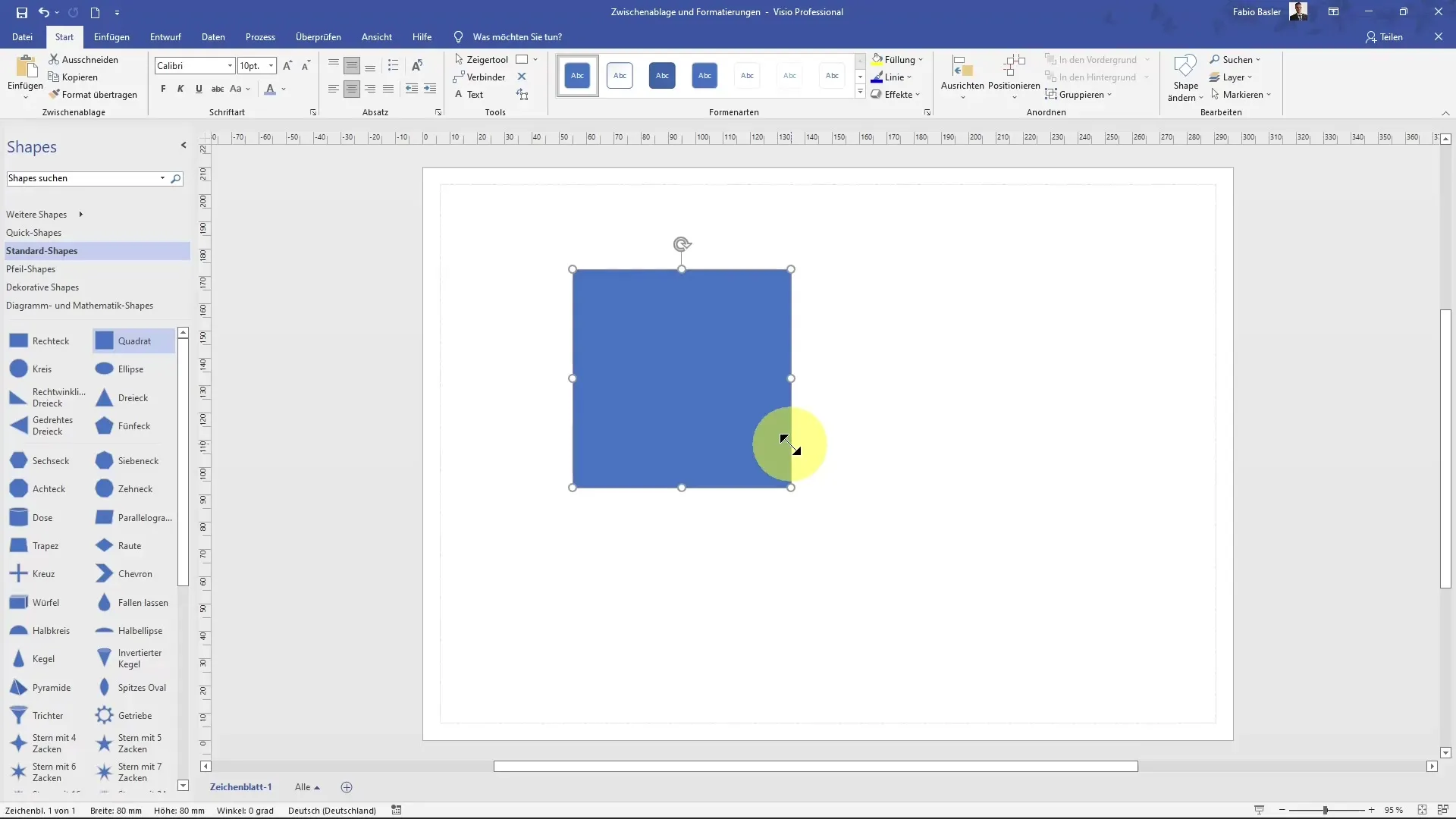
Yra kelios šios formos dubliavimo galimybės. Galite spustelėti figūrą ir tada pasirinkti mygtuką "Kopijuoti" viršutiniame kairiajame kampe. Nukopijavę įklijuokite formą norimoje vietoje.
Arba galite naudoti sparčiuosius klavišus Ctrl+C kopijuoti ir Ctrl+V įklijuoti. Kitas labai intuityvus būdas - laikyti nuspaustą valdymo klavišą ir vilkti formą pele.
Taip pat yra galimybė iškirpti figūras. Tai naudinga, jei norite formą patalpinti kur nors kitur. Norėdami tai padaryti, pasirinkite formą, tada spustelėkite "Cut" (iškirpti) ir tada "Paste" (įklijuoti) tikslinėje vietoje, kad elementas būtų ten patalpintas.
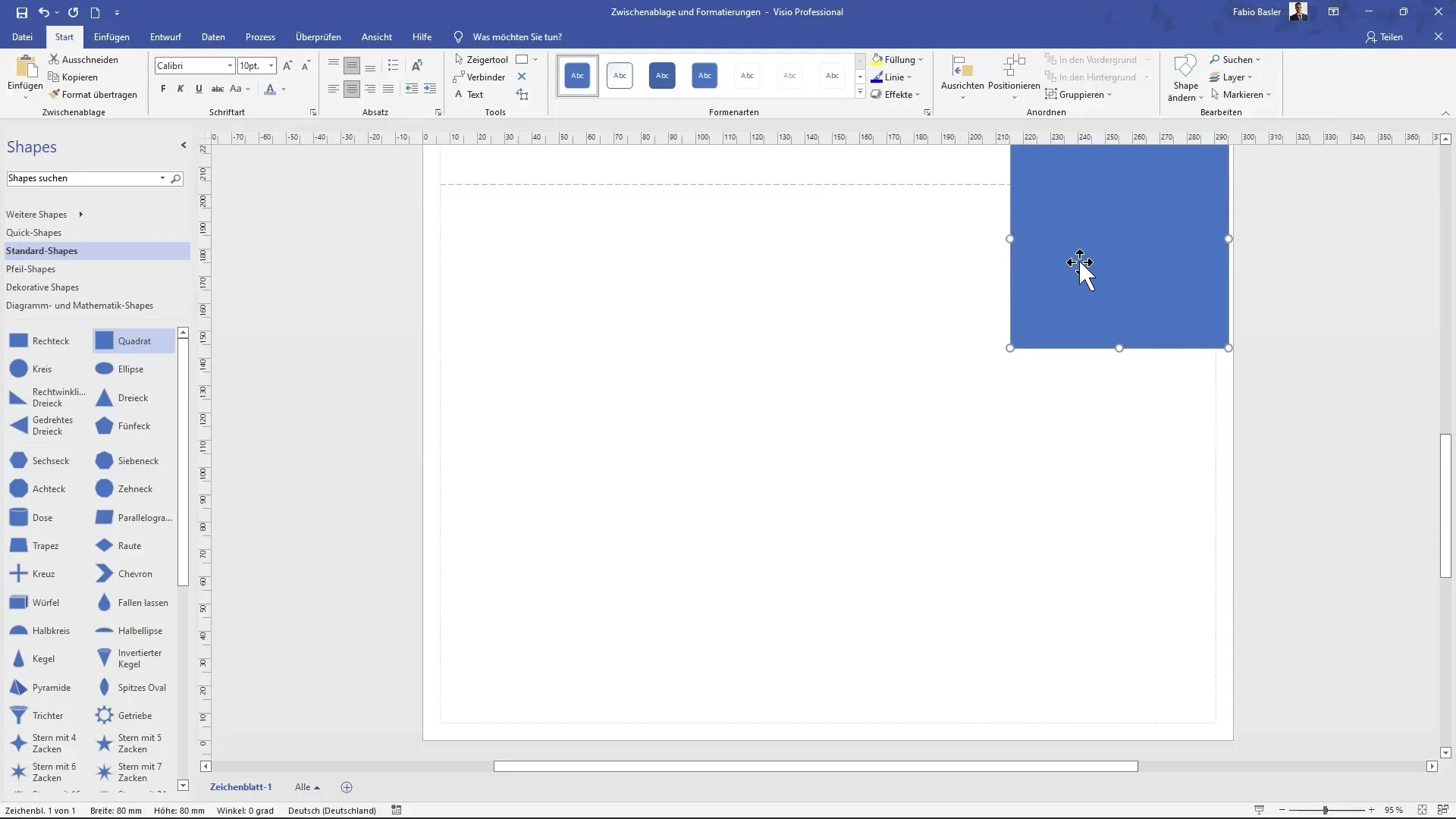
Formato specifikacijos ir vaizdo integravimas
Figūras taip pat galite importuoti kaip paveikslėlius. Paveikslėliui suteikiamos specifinės įrankių parinktys, kurios nėra prieinamos figūroms. Pavyzdžiui, redaguodami vaizdą galite naudoti apkarpymo įrankius ir pritaikyti išvaizdą.
Kitas įdomus dalykas - formatų perkėlimas. Galite dubliuoti formą ir pakeisti jos užpildo spalvą. Norėdami tai padaryti, eikite į formos tipus ir pasirinkite formos spalvą.
Norėdami perkelti vienos formos formatą į kitą, galite naudoti spartųjį klavišą Ctrl+Shift+P. Tiesiog spustelėkite tikslinę formą ir formatas bus pritaikytas.
Ypač praktiškas būdas - dukart spustelėti mygtuką Perkelti formatą. Tai leidžia vienu metu pasirinkti kelias figūras ir suteikti joms tą patį formatą.
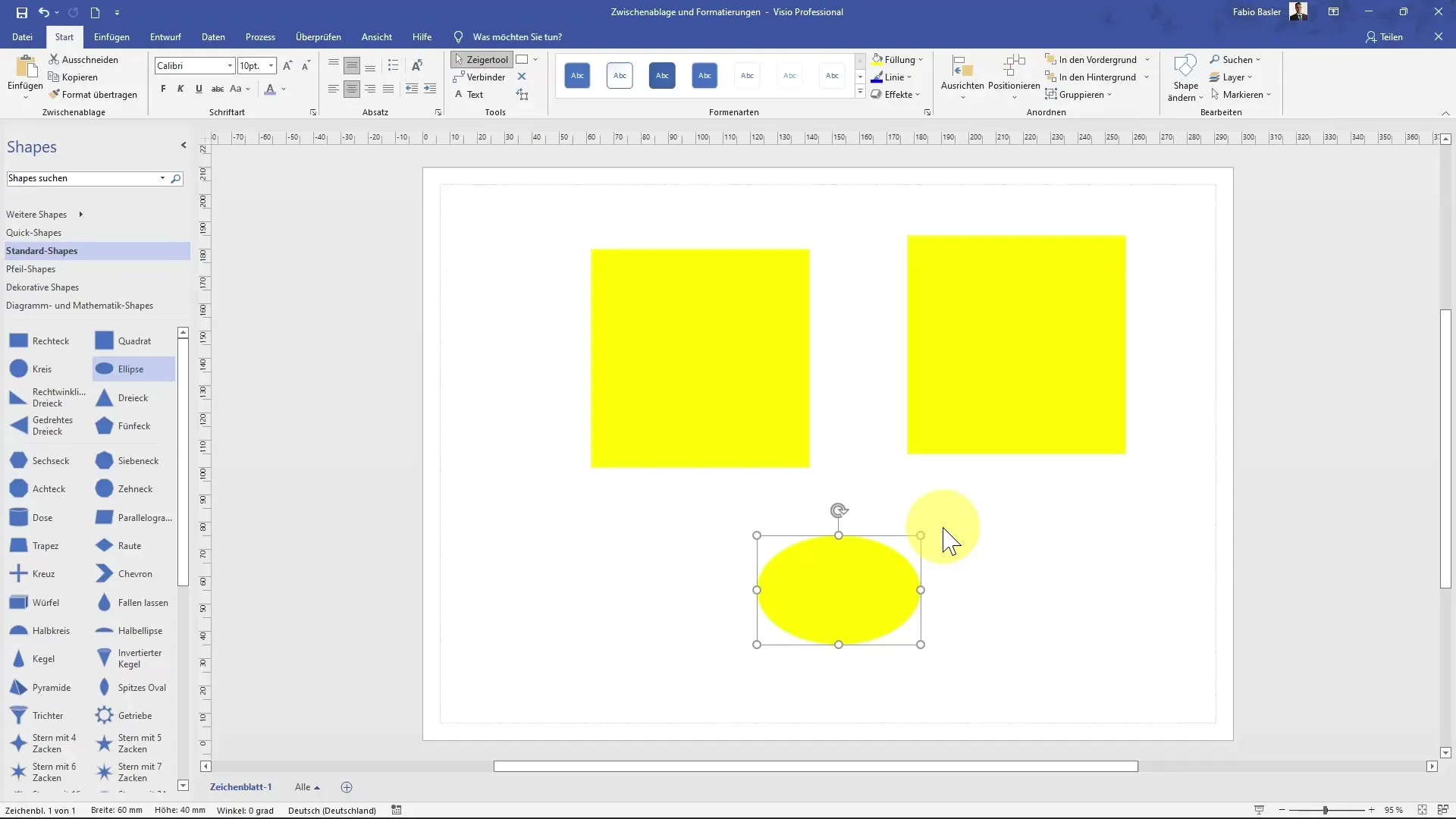
Šriftai ir teksto redagavimas
Norėdami įterpti tekstą į vieną iš figūrų, tiesiog dukart spustelėkite figūrą ir įterpkite norimą tekstą. Pavyzdžiui, galite užrašyti "Aš esu kvadratas".
Jei norite padidinti šrifto dydį, naudokite šriftų grupėje esantį simbolį "+" arba spartųjį klavišą Ctrl+Shift+dot. Jei norite sumažinti šrifto dydį, naudokite Ctrl+Shift+Kablelis.
Taip pat galite pakeisti šriftą - pavyzdžiui, iš "Kalibri" į "Bauhaus 93". Tai suteikia daugybę galimybių pritaikyti pateikimą.
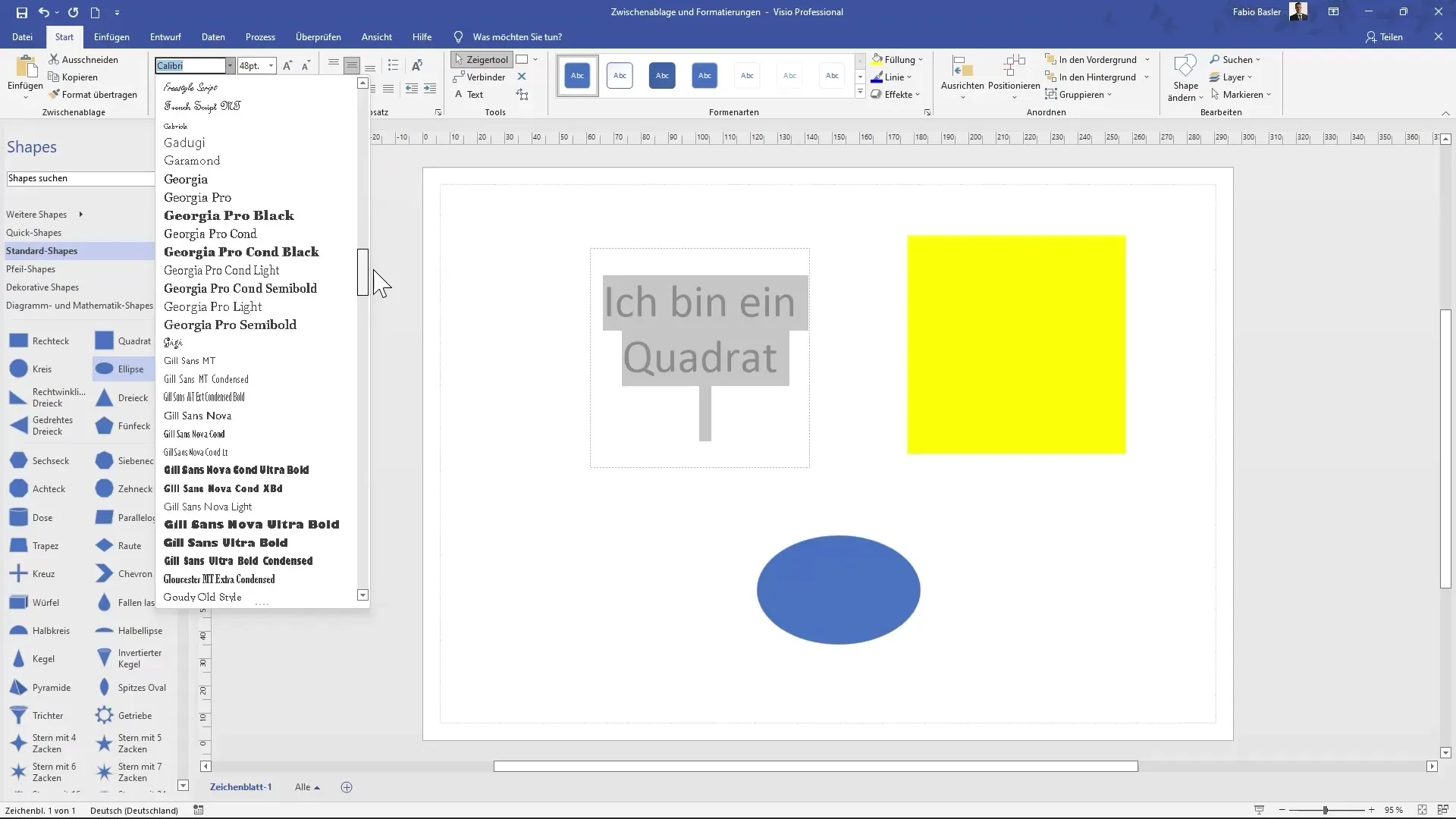
Taip pat galima naudoti sparčiuosius klavišus įvairioms teksto formatavimo parinktims, pavyzdžiui, paryškinimui (Ctrl+B), pasvirusiajam šriftui (Ctrl+I) arba pabraukimui (Ctrl+U). Tai leidžia greitai kurti dizainą ir taupyti laiką.
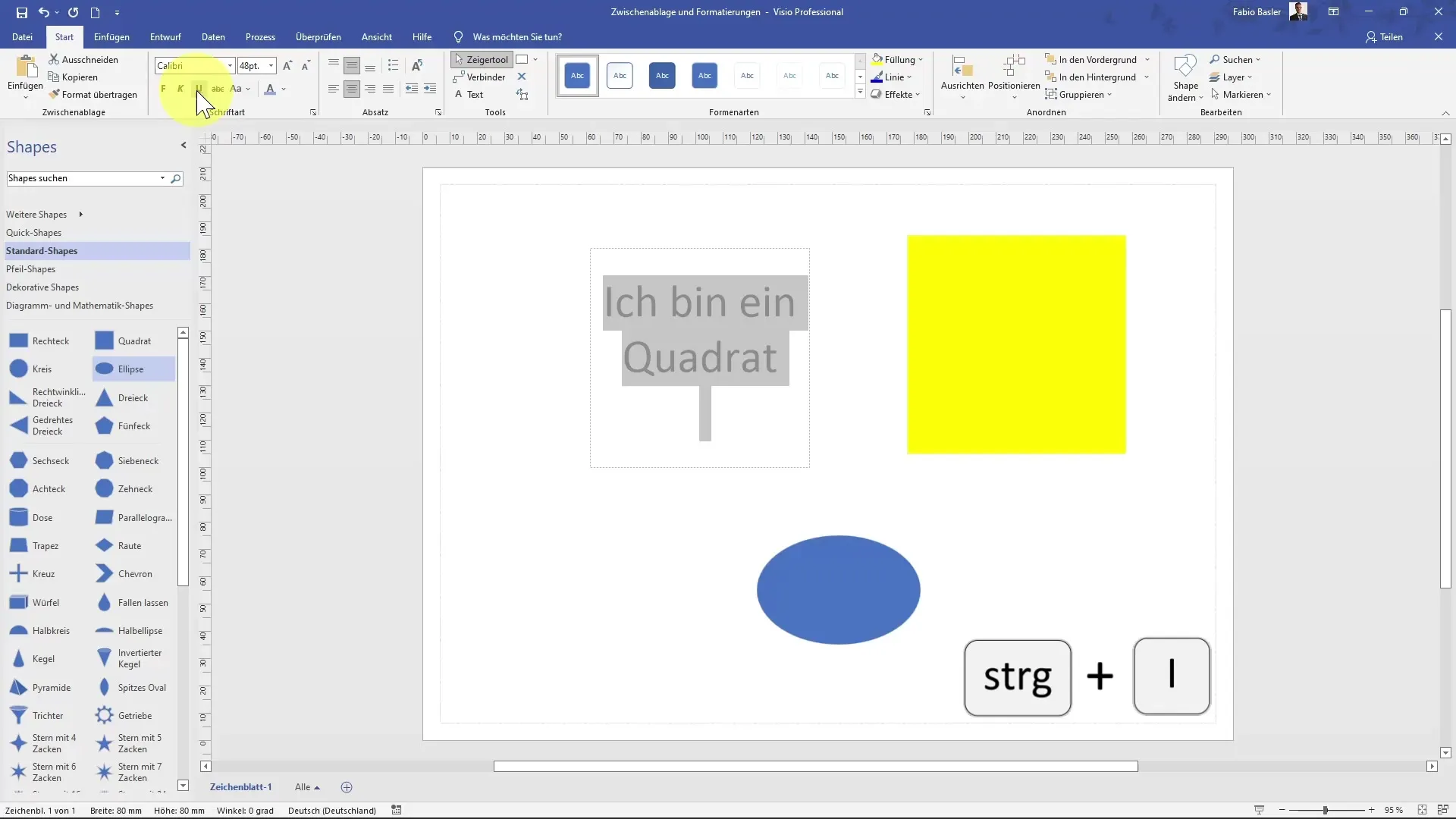
Pastraipų redagavimas ir išplėstinio formatavimo parinktys
Svarbi "Visio" funkcija yra pastraipų redagavimas. Taip pat galite nustatyti teksto išlyginimą - ar jis turi būti figūrų viršuje, apačioje, ar centre.
Jei tekste yra keli tekstiniai elementai, tekstą galite tvarkyti naudodami kabutes. Taip pat galite sumažinti arba padidinti įtrauką, priklausomai nuo savo reikalavimų.
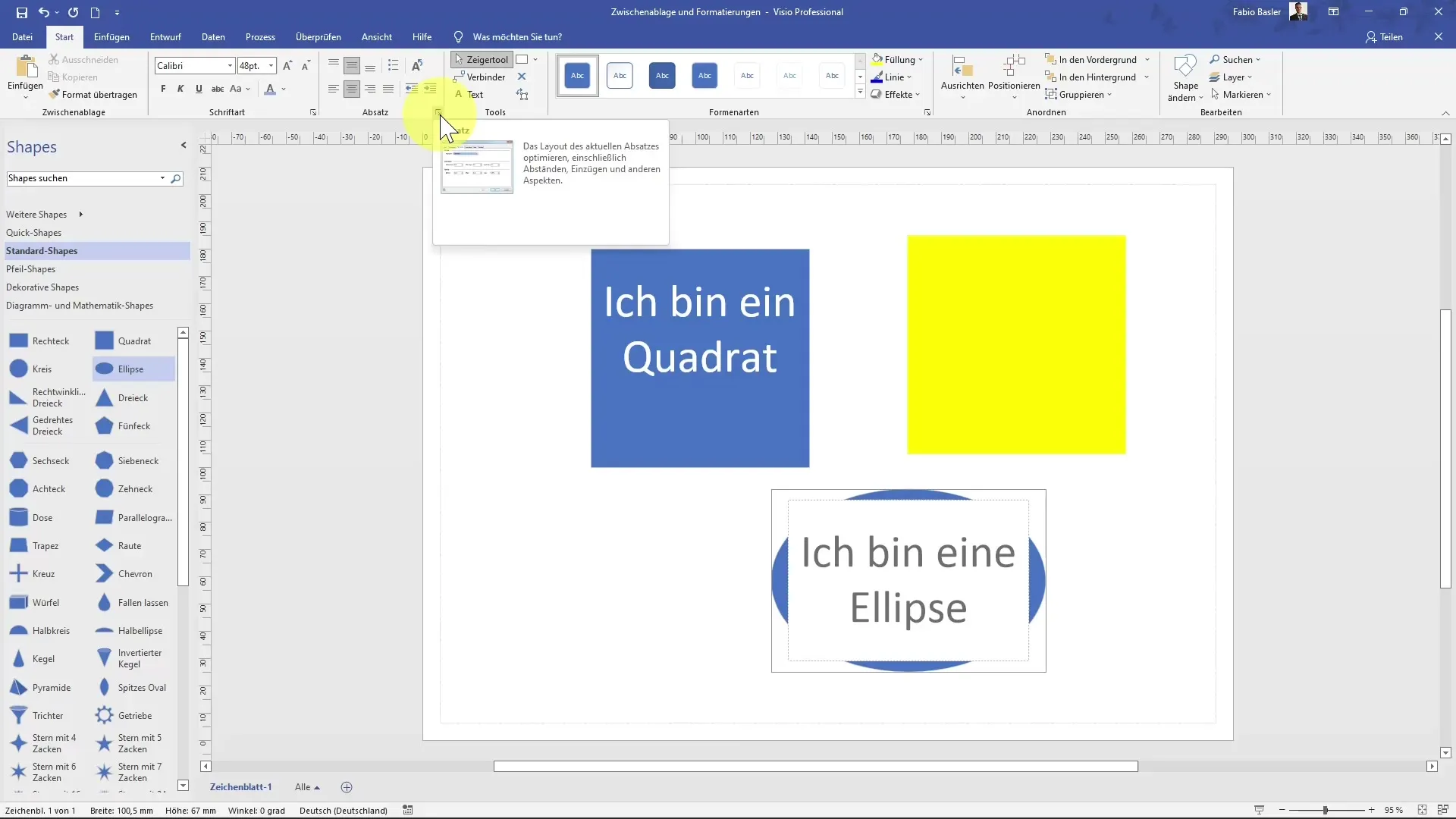
Naudodami išplėstinius įrankius, dialogo lange galite nustatyti atstumus milimetrų intervalu. Taip galite tiksliai pritaikyti savo dizainą.
Jei norite sujungti figūras, naudokite jungtuką. Naudodami teksto įrankį taip pat galite įterpti tekstą į figūras.
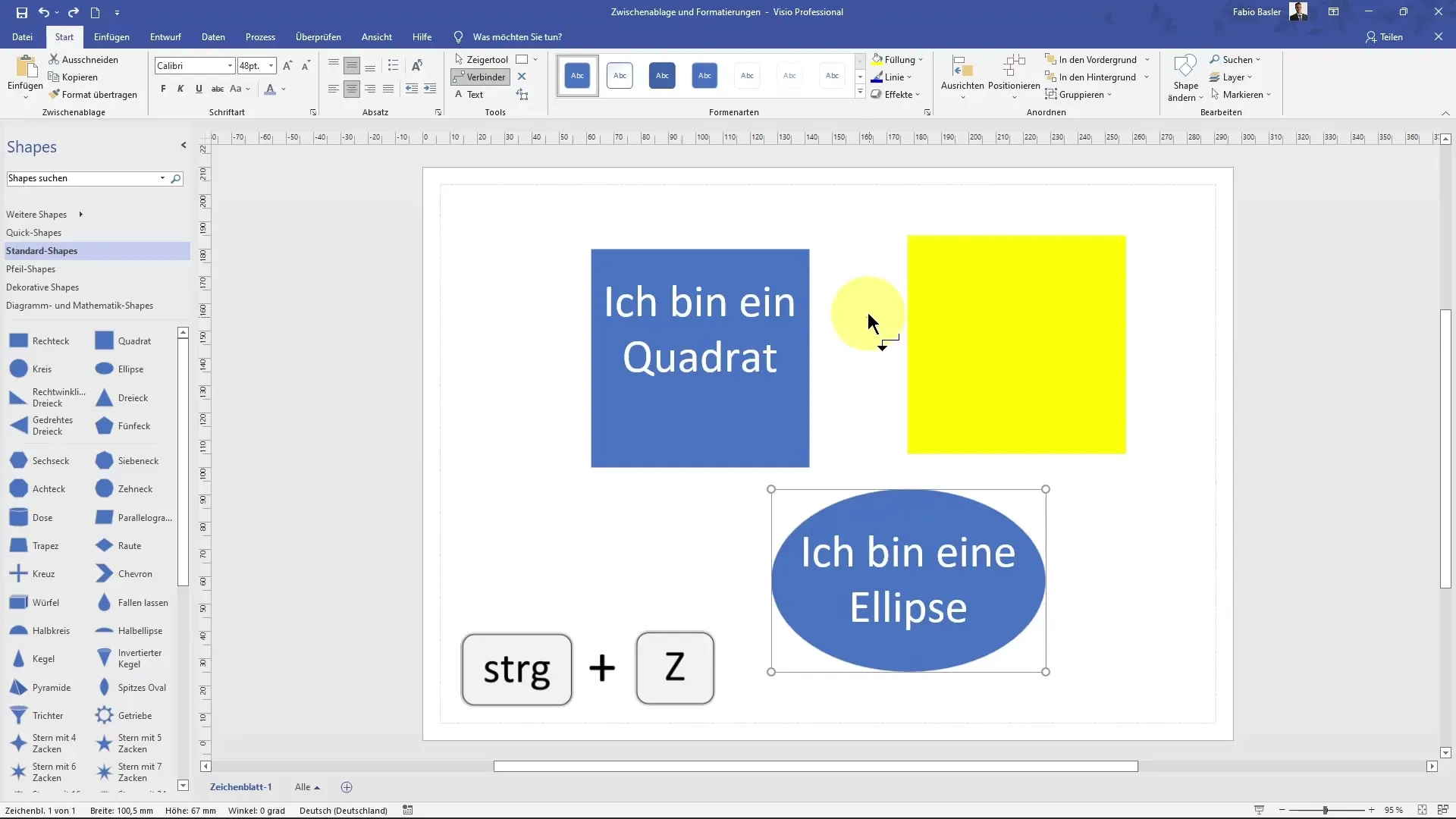
Formatų ir efektų pritaikymas
Formos užpildymą ir stilių galite lengvai pakeisti spustelėję ant jos ir pasirinkę naują užpildo spalvą. Sureguliuoti maketą galima greitai ir lengvai naudojant spalvų parinktis.
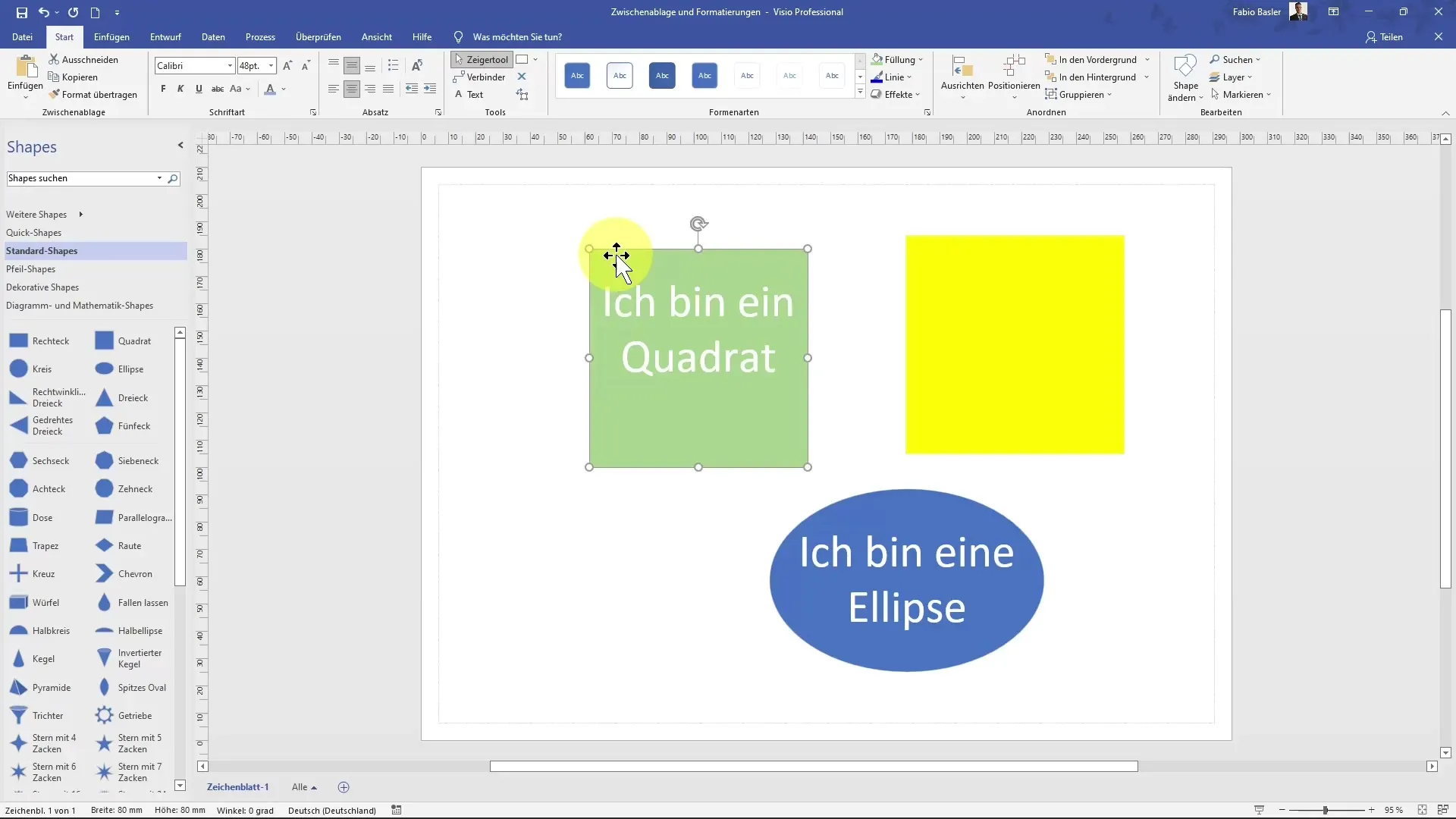
Galima rinktis įvairius kitus išdėstymo formatus, įskaitant šešėlių ir šviesos efektus. Eksperimentuokite su šiomis parinktimis, kad pakeistumėte savo figūrų išvaizdą.
Naudodami 3D formatus ir nuožulnius kraštus taip pat galite suteikti savo projektui profesionalią išvaizdą ir padidinti diagramų vizualinį patrauklumą.
Apibendrinimas
Šiame vadove sužinojote, kaip efektyviai naudoti "MS Visio" iškarpinę ir kaip individualiai formatuoti figūras. Sužinojote kopijavimo ir įklijavimo, šriftų pritaikymo ir įvairių efektų taikymo pagrindus. Naudokitės visomis šiomis galimybėmis, kad jūsų diagramos taptų patrauklesnės ir funkcionalesnės.
Dažniausiai užduodami klausimai
Kaip nukopijuoti figūrą "Visio" programoje? Spustelėkite figūrą, meniu juostoje pasirinkite "Kopijuoti" arba naudokite Ctrl+C.
Kaip įklijuoti figūrą į kitą vietą?Spustelėkite norimą brėžinio vietą ir pasirinkite "Įklijuoti" arba naudokite Ctrl+V.
Ar galiu pakeisti figūros spalvą? Taip, pasirinkite figūrą, eikite į figūros tipus ir pasirinkite naują užpildą.
Kokius sparčiuosius klavišus galiu naudoti tekstui formatuoti? Ctrl+B - paryškinimui, Ctrl+I - pasvirusiajam šriftui, Ctrl+U - pabraukimui.
Kaip vienu metu galima formatuoti kelias figūras? Naudokite mygtuką Perkelti formatą ir pasirinkite kelias figūras, kad atliktumėte formatą perkeliančius pakeitimus.


